Z tego artykułu dowiesz się jak osoba z rolą edycyjną do modułu Baza dokumentów planistyczno-sprawozdawczych w uczelni może wysłać sprawozdanie finansowe.
Proces przekazywania danych do sprawozdania obejmuje:
- Uzupełnienie sprawozdania tj.: importowanie pliku XML (zgodnego z XSD), uzupełnienie formularza „Fundusze specjalne” oraz danych osoby do kontaktu
- Zatwierdzenie i wysłanie sprawozdania do ministerstwa
- Weryfikację sprawozdania przez ministerstwo
Sprawozdanie może być odesłane do korekty. W takim przypadku dodatkowo proces obejmie:
- Wysłanie sprawozdanie do ministerstwa po korekcie
- Zatwierdzenie sprawozdania przez ministerstwo
Podmioty zobowiązane do złożenia sprawozdania
- uczelnie publiczne podlegające pod Ministerstwo Nauki i Szkolnictwa Wyższego
- 6 uczelni kościelnych, które otrzymują subwencję na zasadach uczelni publicznych, tj.:
- Katolicki Uniwersytet Lubelski Jana Pawła II,
- Uniwersytet Papieski Jana Pawła II w Krakowie,
- Papieski Wydział Teologiczny we Wrocławiu,
- Akademia Katolicka w Warszawie,
- Akademia Ignatianum w Krakowie,
- Prawosławne Seminarium Duchowne.
Data utworzenia instytucji składającej sprawozdanie musi być wcześniejsza niż 31.12 roku sprawozdawczego a data zakończenia działalności instytucji (likwidacji lub przekształcenia) musi mieścić się w przedziale od 01.01. do 31.12. roku sprawozdawczego.
Termin złożenia sprawozdania finansowego uczelni (według stanu na dzień 31.12) upływa 30 czerwca. Niezbędna jest do tego rola edycyjna do modułu INST_FIN nadana na całość podmiotu.
Uzupełnienie sprawozdania
Zaloguj się do systemu. Wybierz moduł Baza dokumentów planistyczno-sprawozdawczych [1]. Ustaw właściwy rok sprawozdawczy [2], a następnie przejdź do wybranego sprawozdania [3].
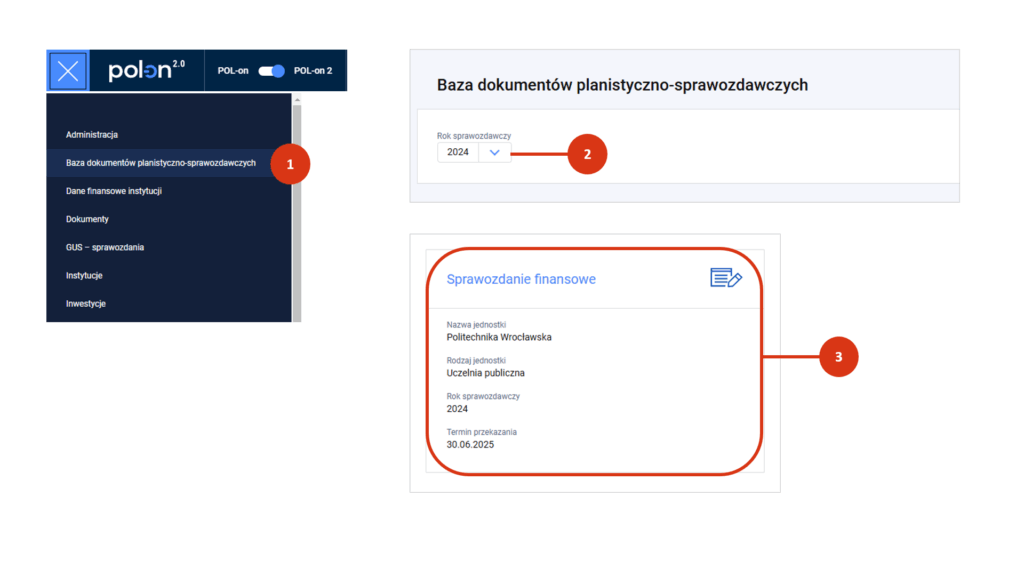
Jeśli twój podmiot nie składa sprawozdania, zaznacz checkbox znajdujący się pod nazwą sprawozdania [1], a następnie potwierdź decyzję, korzystając z przycisku „Zaznacz” [2]. Status sprawozdania zmieni się na „Brak danych do zaraportowania”.
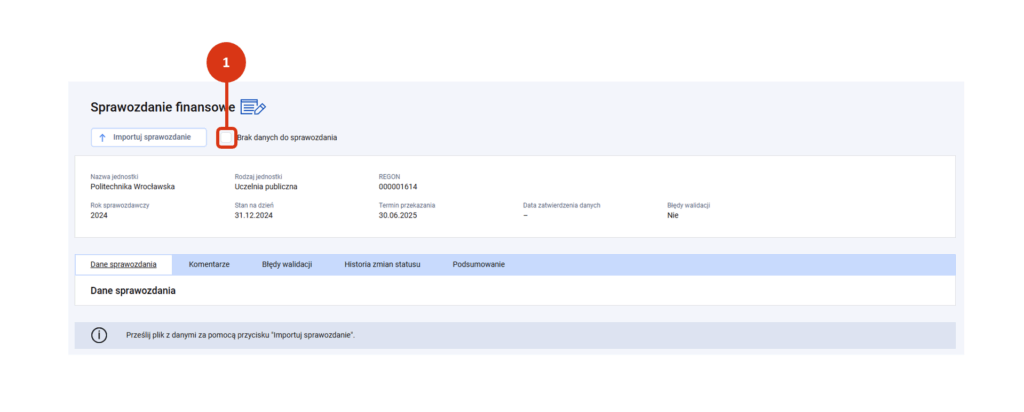
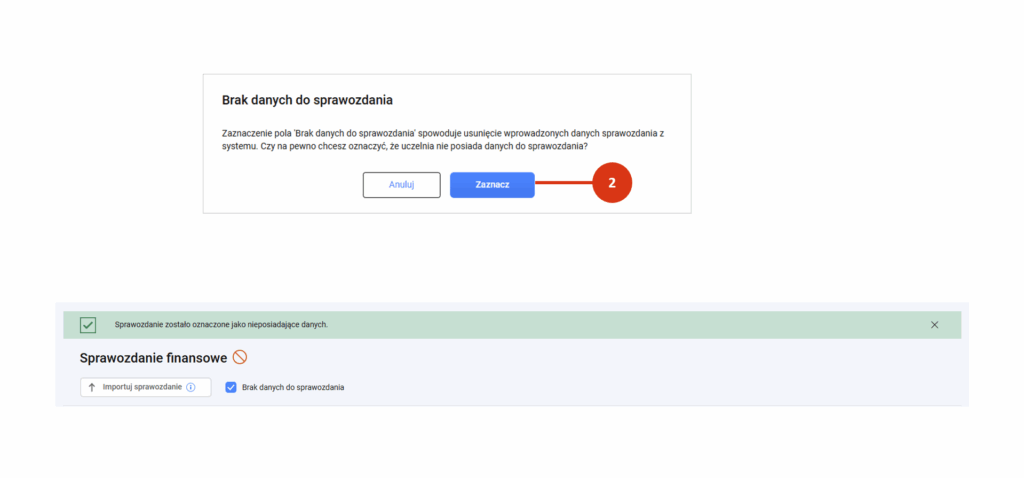
Import pliku XML
Jeśli twój podmiot składa sprawozdanie użyj przycisku „Importuj sprawozdanie” [1].
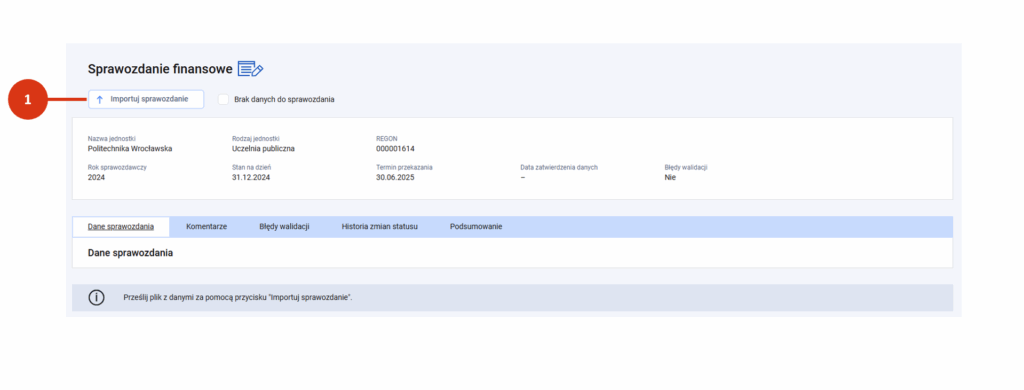
Załącz właściwy plik z komputera, klikając w przycisk „Załącz” [2].
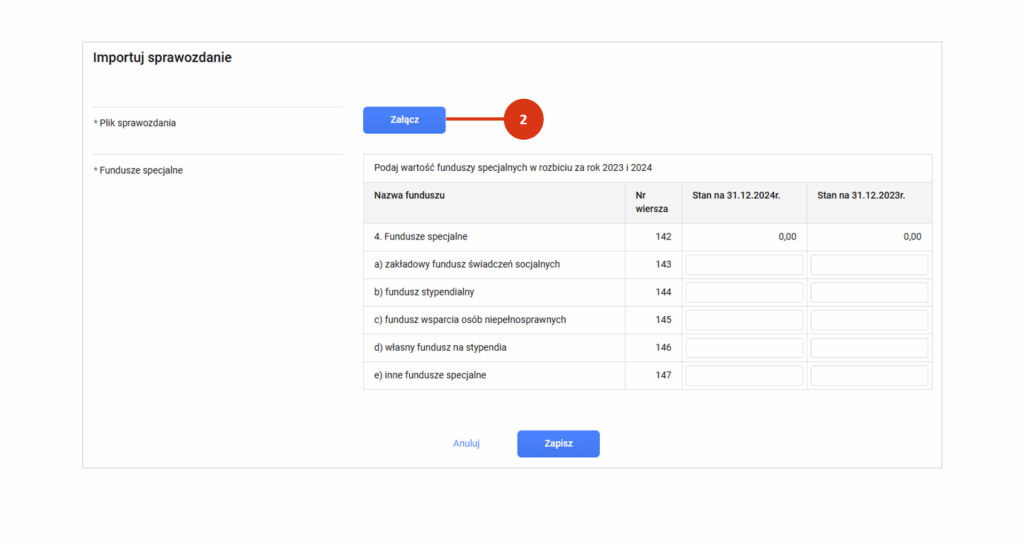
Pamiętaj o ograniczeniu wielkości pliku do 50 MB.
Reguły techniczne
- Obowiązujący schemat xsd dla sprawozdania finansowego sporządzanego przez uczelnie: JednostkaInnaWZlotych(1)_v1-3
- Strona MF do sporządzania i wczytywania sprawozdań: https://e-sprawozdania.mf.gov.pl/ap/#/step2-start
- Wczytywanie sprawozdania w celu edycji/ podglądu: https://e-sprawozdania.mf.gov.pl/ap/#/step2-edit-upload
- Nazwa instytucji w pliku musi zgadzać się z kontekstem użytkownika (nazwą instytucji) wgrywającego plik.
- Jeśli w importowanym pliku powtarzają się wiersze o takiej samej definicji i danych, system wyświetli informację o zdublowanym wierszu.
- W przypadku braku wartości do zaraportowania w danej pozycji wpisz 0 (zero).
Jeżeli plik zawiera błędy, system wyświetli stosowny komunikat np. o błędnym formacie pliku lub o nie wypełnieniu wszystkich pozycji sprawozdania.
Fundusze specjalne
Po dodaniu pliku sprawozdania uzupełnij sekcję Fundusze specjalne [1] i zapisz cały formularz [2]. System sprawdzi czy uzupełnione sekcje są zgodne z wierszami sprawozdania.
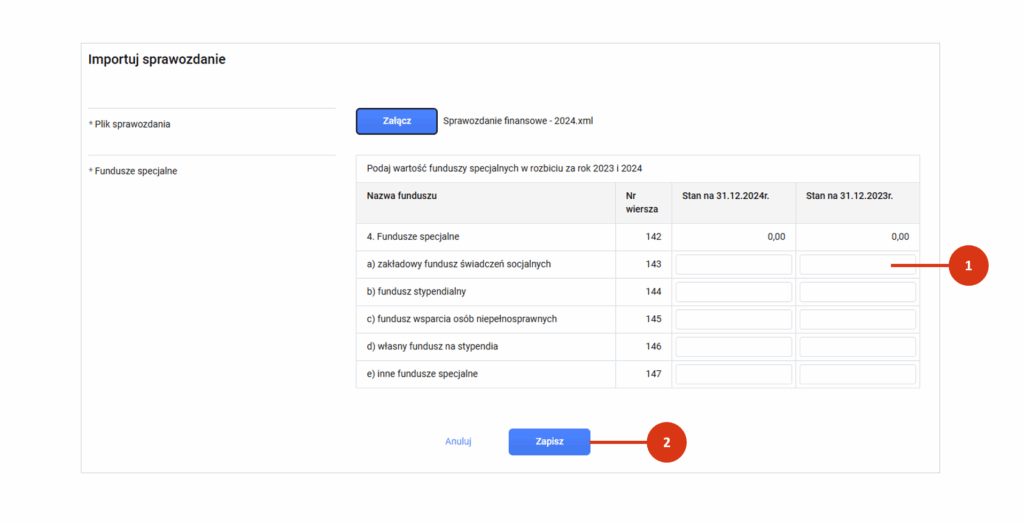
W zakładce „Błędy walidacji” możesz pobrać i zapoznać się ze zbiorczym raportem błędów walidacji.
W przypadku błędów popraw sprawozdanie i zaimportuj je jeszcze raz, zgodnie ze ścieżka opisaną powyżej. Nowe sprawozdanie zastąpi dotychczasowe. Zastosuj tę samą ścieżkę czynności, jeśli chcesz zamienić lub uzupełnić plik. Wgrywanie kolejnych wersji pliku możliwe jest do momentu zatwierdzenia sprawozdania.
Po zaimportowaniu sprawozdania możesz je pobrać [3].
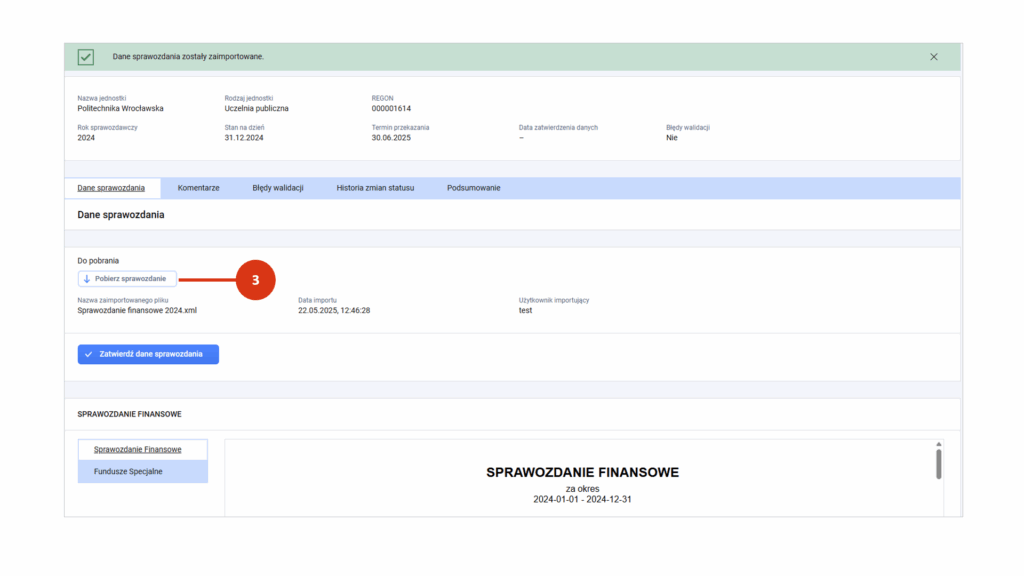
Zatwierdzenie i wysłanie sprawozdania
W sekcji Dane sprawozdania użyj przycisku zatwierdzenia [1].
System sprawdzi czy w podsumowaniu zostały podane dane osoby do kontaktu w sprawie sprawozdania [2].
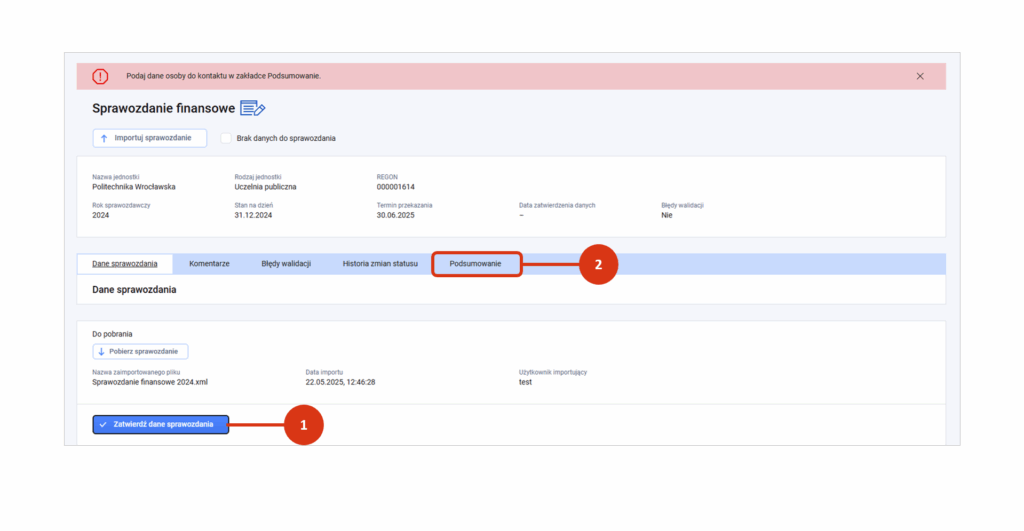
Jeśli nie dodałeś wcześniej danych osoby do kontaktu, musisz je uzupełnić w tym momencie. W tym celu przejdź do zakładki Podsumowanie. W sekcji dane osoby do kontaktu użyj przycisku „Koryguj” [3].
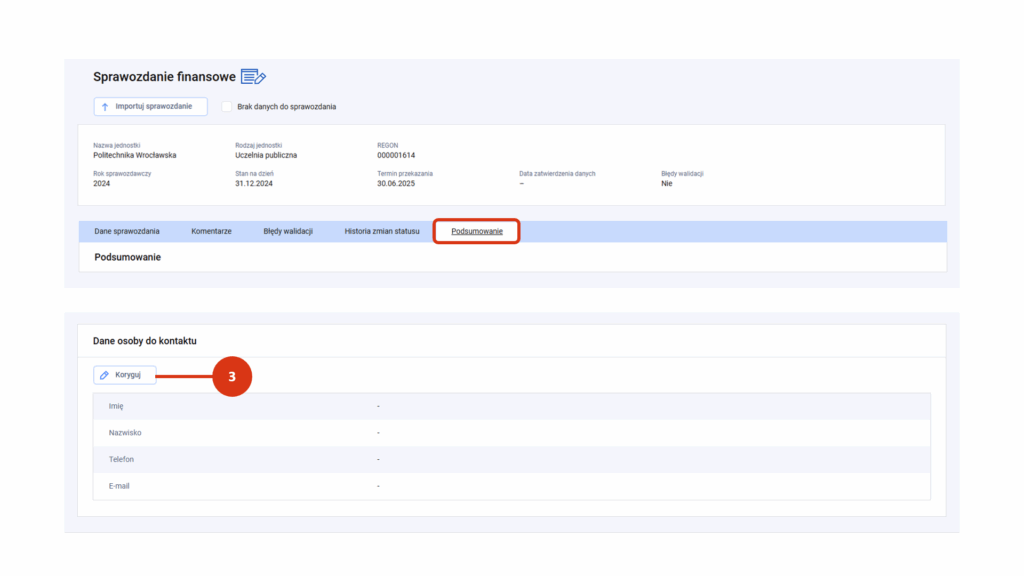
Wprowadź dane osobowe i kontaktowe pracownika swojego podmiotu, a następnie użyj przycisku zapisu [4].
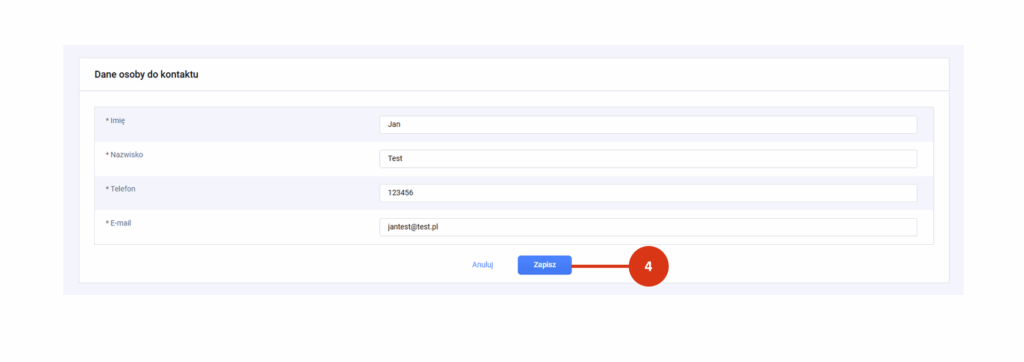
Po pomyślnym przejściu walidacji możesz zatwierdzić sprawozdanie. Zatwierdzenie sprawozdania spowoduje zmianę statusu i zablokuje możliwość edycji danych.
Po zatwierdzeniu sprawozdania możesz pobrać dane do pliku [1] oraz wygenerować oświadczenia o zgodności danych w sprawozdaniu ze stanem faktycznym [2].
Aby dokonać zmiany w sprawozdaniu po jego zatwierdzeniu, skorzystaj z przycisku „Cofnij zatwierdzenie” [3].
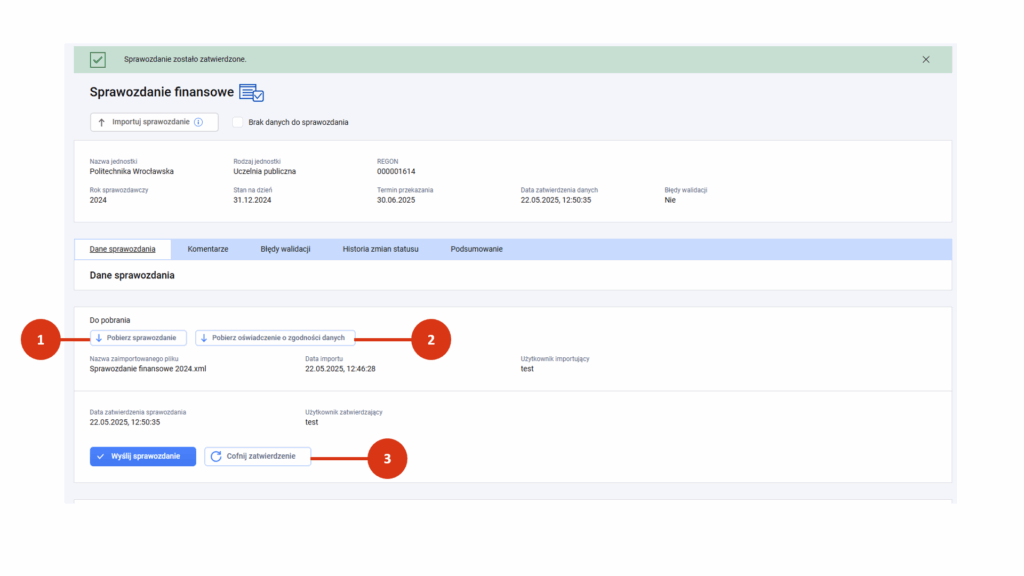
Pamiętaj, że po wprowadzeniu zmiany trzeba będzie ponownie zatwierdzić sprawozdanie i wygenerować oświadczenie.
Po zatwierdzeniu, dane sprawozdania należy przesłać do ministerstwa [1].
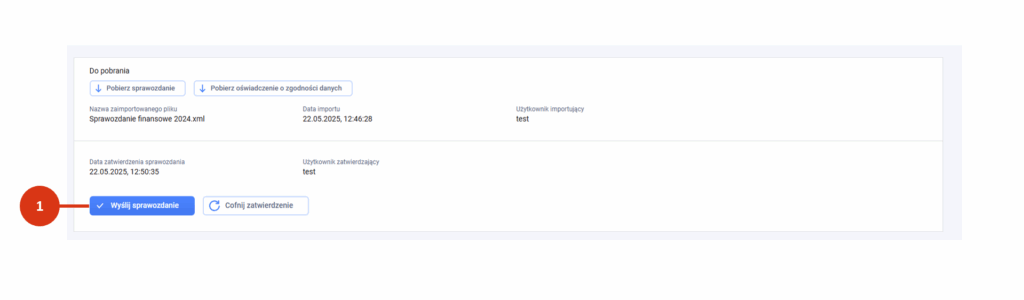
Wysyłając sprawozdanie musisz do niego dołączyć oświadczenie o zgodności danych zawartych w sprawozdaniu ze stanem faktycznym (system blokuje wysyłkę sprawozdania bez oświadczenia) [1],
Jeśli nie pobrałeś oświadczenia z poziomu sekcji Dane sprawozdania możesz to zrobić za pomocą linku w formularzu [2].
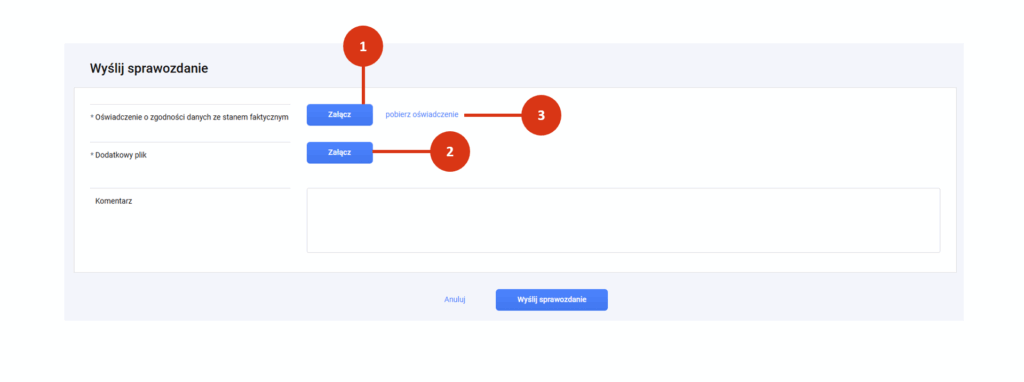
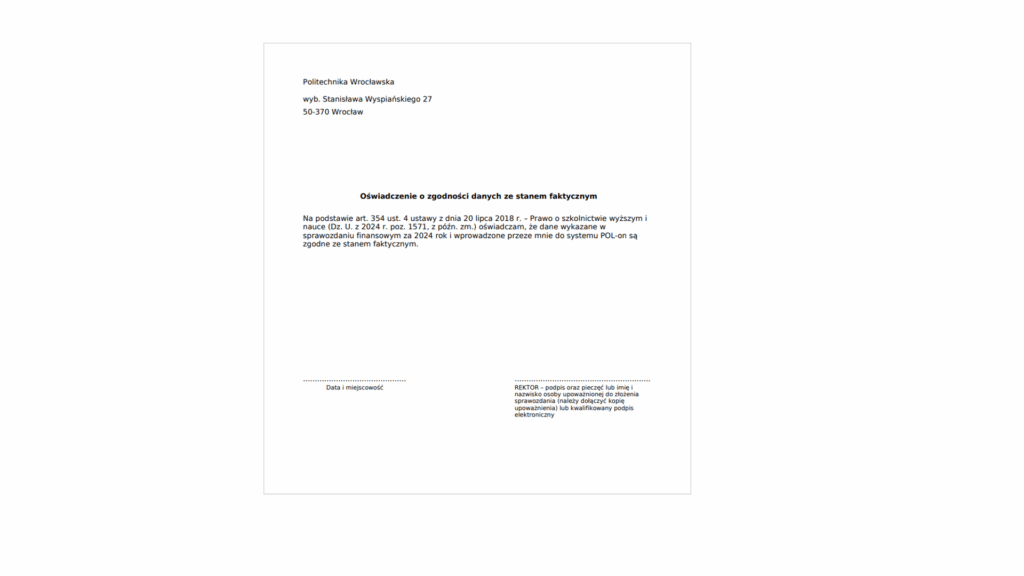
Oświadczenie może być podpisane przez osobę kierująca podmiotem:
- odręcznie
- elektronicznie.
Podpis odręczny
Wydrukuj pobrane oświadczenie, przekaż do podpisu, a następnie zeskanuj podpisane oświadczenie do pliku pdf.
Podpis elektroniczny
Pobierz oświadczenie, przekaż do podpisu elektronicznego (poza systemem). Podpisane elektronicznie oświadczenie powinno być w formacie pdf.
Załącz oświadczenie do formularza [1]. Jeśli potrzebujesz możesz dołączyć jeden dodatkowy plik [2].
Dodatkowy plik może mieć format: doc, xlsx, pdf oraz zip.
Jeśli masz do wysłania kilka plików, spakuj je do formatu zip (Plik z oświadczeniem jest zawsze wysyłany oddzielnie. Nie należy go pakować do zipa!).
Po dołączeniu plików wyślij całość za pomocą przycisku „Wyślij sprawozdanie” [3].
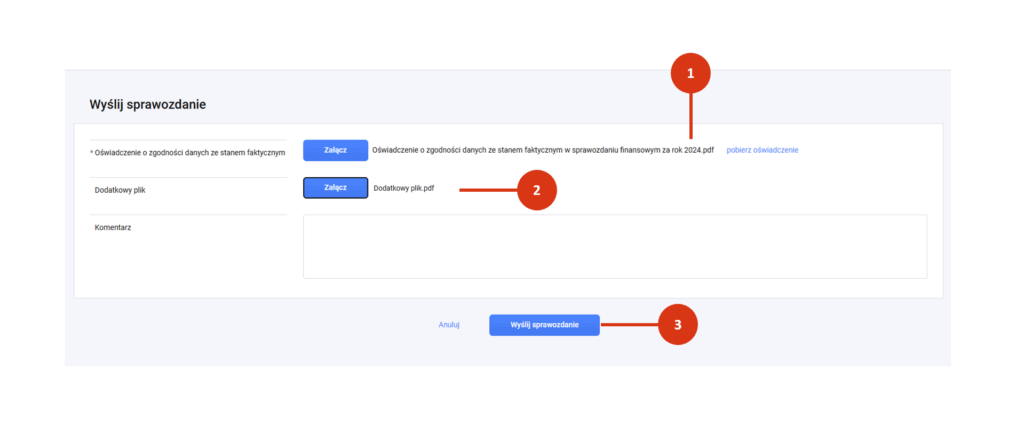
Po wysłaniu sprawozdania jego status zmieni się na „Wysłany” [4].
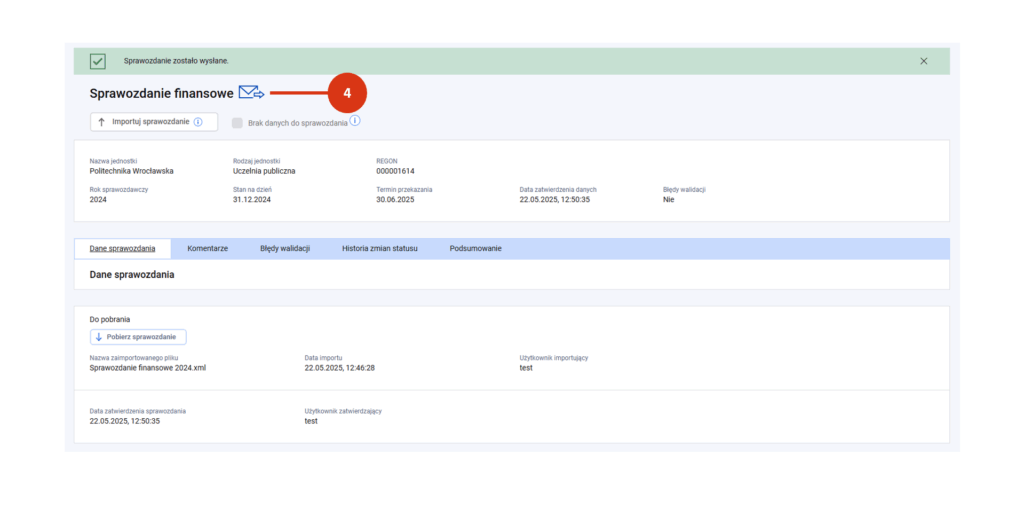
Po wysłaniu sprawozdania tracisz możliwość jakiejkolwiek ingerencji w dane sprawozdania, do czasu odesłania przez ministerstwo sprawozdania do korekty (o ile będzie to konieczne).
Korekta sprawozdania po odesłaniu przez MNiSW i ponowne wysłanie
Jeśli ministerstwo odeśle sprawozdanie do korekty, status sprawozdania w POL-onie zmieni się na „Zwrócony do korekty”. W zakładce „Komentarze” zobaczysz uwagi wprowadzone przez ministerstwo. Zapoznaj się z nimi i wprowadź zmiany do sprawozdania. Skorzystaj z przycisku „Koryguj” w zakładce „Dane sprawozdania”. Następnie zapisz i wyślij sprawozdanie zgodnie ze ścieżką opisaną powyżej.
Ponieważ zmieniasz dane zawarte w sprawozdaniu, upoważniona osoba w twojej instytucji powinna ponownie oświadczyć zgodność danych ze stanem faktycznym (zatwierdzić sprawozdanie, pobrać i podpisać oświadczenie oraz załączyć je do POL-onu zgodnie ze ścieżką opisaną powyżej).
Ponowne wysłanie sprawozdania powoduje zmianę statusu na „Wysłane po korekcie”.
Zatwierdzenie sprawozdania
Po otrzymaniu sprawozdania – od razu albo po korekcie – Ministerstwo zatwierdza sprawozdanie. Status sprawozdania zmienia się na „Zatwierdzone przez ministerstwo”
Podstawy prawne:
Ustawa z dnia 20 lipca 2018 r. – Prawo o szkolnictwie wyższym i nauce (Dz.U. 2018 poz. 1668) – Art. 350 ust. 1 pkt 4;
Rozporządzenie Ministra Nauki z dnia 12 września 2024 r. w sprawie danych przetwarzanych w Zintegrowanym Systemie Informacji o Szkolnictwie Wyższym i Nauce POL-on (Dz.U. 2024 poz.1403) – § 16 ust. 1. pkt 2 lit. a.